Зміст
- Видалення сміттєвих файлів за допомогою стороннього програмного забезпечення
- Видалення файлів і додатків стандартними засобами Windows
- Видалення файлів через командний рядок: нюанси
- Як видалити файли через командний рядок
- Видалення файлів з підтвердженням і без: командний рядок на допомогу
- Укладення
В даний час існує спеціалізоване програмне забезпечення для видалення непотрібних файлів з персонального комп`ютера. У свою чергу, операційна система "Віндовс" також має вбудований додаток для видалення програм, ігор та іншого софта. Але деяким користувачам послуги, що надаються стороннім ПО і штатними засобами ОС, не припадають до душі. В такому випадку залишається вдатися до допомоги консолі, відомої користувачам операційна система "Віндовс" як командний рядок.

За допомогою вбудованої консолі можна видалити файл ще до повного завантаження комп`ютера. Стати в нагоді це може, якщо шкідлива папка або документ блокує запуск операційної системи. В даному матеріалі детально розглянуто, як видаляти файли через командний рядок в ОС "Віндовс".
Видалення сміттєвих файлів за допомогою стороннього програмного забезпечення
Сьогодні існує безліч компаній по створенню спеціалізованого програмне забезпечення для видалення сміттєвих файлів, а також повної деінсталяції встановлених додатків, ігор і різних мультимедійних програм. Використовуючи подібного роду софт, ви, перш за все, полегшуєте обслуговування комп`ютера і при цьому збільшуєте термін служби твердий диск. Багато користувачів не підозрюють, як видаляти файли через командний рядок, а найголовніше, чи можливо це.

Сучасні програми для очищення сміття володіють багатьма функціями, починаючи від очищення кешу і закінчуючи усуненням дірок в безпеці комп`ютера. Лідерами серед компаній-виробників клінінгового софта є Wise, IObit, Auslogics, Priform. При систематичній чищенні персонального комп`ютера від непотрібних файлів збільшується його продуктивність. Але при всіх перевагах даного стороннього ПО, воно не дозволяє безповоротно видаляти файли, папки і програми.
Видалення файлів і додатків стандартними засобами Windows
Видалити папки, файли і програми можна за допомогою спеціального системного додатка. Також виконуються дані дії вручну, з подальшим очищенням реєстру операційної системи. Основним недоліком процедури є те, що на комп`ютері зберігається залишковий шлях до файлу, розташований в різних директоріях. Саме тому були розроблені спеціалізовані ПО для чищення персональний комп`ютер. Папка з непотрібними файлами анітрохи не завадить роботі, проте буде займати чимало дискового простору. Видалити її можна лише вручну, якщо не вдаватися до допомоги консолі.

Видалення файлів через командний рядок: нюанси
З огляду на все вищесказане, напрошується питання: навіщо і як видаляти файли через командний рядок, якщо простіше прибрати їх за допомогою, наприклад, CCleaner або системного деінсталятора "Віндовс". Відповідь проста: необхідно це, перш за все, для видалення файлу без можливості його відновлення. А також при екстрених випадках блокування шкідливим програмним забезпеченням запуску "Віндовс".

Перед продажем вживаного комп`ютера багато користувачів вдаються до видалення папок і файлів через командний рядок, оскільки це гарантує, що інформація не буде відновлена.
Як видалити файли через командний рядок
З огляду на інформацію, наведену вище, перейдемо безпосередньо до видалення відомостей через командний рядок. Для того щоб здійснити дану операцію, дотримуйтесь докладному керівництву, представленому нижче:

- Затисніть клавіші Win + R.
- У вікні системного інтерпретатора пропишіть команду cmd.
- У відкрилася консолі пропишіть команду DEL / F /S / Q / A "Повний шлях елемента з розширенням".
- Приклад: DEL / F /S / Q / A "C:ИгрыCOD2.exe", де папка-це ігри, COD2.exe-найменування файлу з його розширенням (ехе).
- Підтвердіть дію натисканням клавіші "Уведення".
Таким чином, ви можете очистити будь-яку папку від непотрібних файлів txt, за допомогою командного рядка. Далі ми розглянемо, як видалити всі файли, розташовані в папці, разом з нею.
Видалення файлів з підтвердженням і без: командний рядок на допомогу
Видаляти можна не тільки один файл, але і весь вміст дисків разом з каталогами і вкладеними в них папками. Потрібно підтвердити або відхилити дії клавішами, іменованими Y-так / N-ні, для того щоб видалити всі файли в основному каталозі і вкладеному в ньому дереві папок. Дотримуйтесь наведеному нижче керівництву для здійснення повноцінного видалення за допомогою консолі:

- Пропишіть в командний рядок наступну команду для підтвердження видалення всіх фалів: DEL / F / S / Q / A "Повний шлях до папки*".
- Для видалення файлів застосуєте команду: DEL / F /S / Q / A "D: в кошик*", де D: - це диск (у вас він може бути іншим), "в кошик" - місце призначення видаляється файлу або папки.
- Для видалення файлу з підтвердженням додайте / P, в такому випадку команда буде мати такий вигляд: DEL / P / F / S / A "D:курсовой*", де "курсовий" - це ім`я файлу.
- Можна видалити всі файли одного розширення з папки, для виконання пропишіть команду DEL / F / S / Q / A "Повний шлях до папки* розширення", де "розширення" - це тип файлу (наприклад, exe.)
Посилаючись на вищенаведену інструкцію, зрозуміло, що за допомогою командного рядка можна досить ефективно і швидко видаляти файли з комп`ютера. При отриманні достатньої навички подібні операції здійснюються за лічені секунди.
Укладення
Таким чином, з даної статті ви змогли дізнатися про те, як видаляти файли через командний рядок при цьому застосовуючи різні методи очищення даних. Також в даному матеріалі були розглянуті інші методи видалення системного сміття і файлів з ПК за допомогою стороннього ПО і стандартних засобів "Віндовс". У разі якщо щось не виходить виконати з першого разу, спробуйте повторити зазначені вище дії.
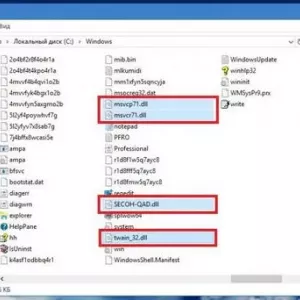 Файли dll: що це таке в операційних системах windows та встановлених програмних пакетах?
Файли dll: що це таке в операційних системах windows та встановлених програмних пакетах?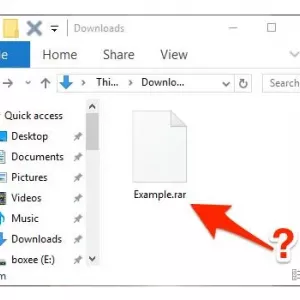 Як на windows 8 відкривати файли rar: найпростіші універсальні способи
Як на windows 8 відкривати файли rar: найпростіші універсальні способи Пропали файли з флешки - як відновити? Способи вирішення проблеми
Пропали файли з флешки - як відновити? Способи вирішення проблеми Як видаляти файли з диска dvd-rw: інструкція
Як видаляти файли з диска dvd-rw: інструкція Видалення папки windows. Old в windows 10: порядок дій і поради фахівців
Видалення папки windows. Old в windows 10: порядок дій і поради фахівців Як в windows 10 видалити не видаляється файл: кілька найпростіших методів
Як в windows 10 видалити не видаляється файл: кілька найпростіших методів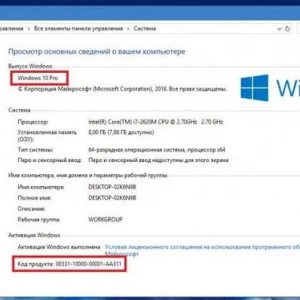 Як перевірити версію windows 10: кілька найпростіших методів
Як перевірити версію windows 10: кілька найпростіших методів Чим краще видаляти папіломи: всі способи, особливості, поради медиків, відгуки
Чим краще видаляти папіломи: всі способи, особливості, поради медиків, відгуки Касперський видалив файли: як відновити інформацію? Найпростіші методи
Касперський видалив файли: як відновити інформацію? Найпростіші методи